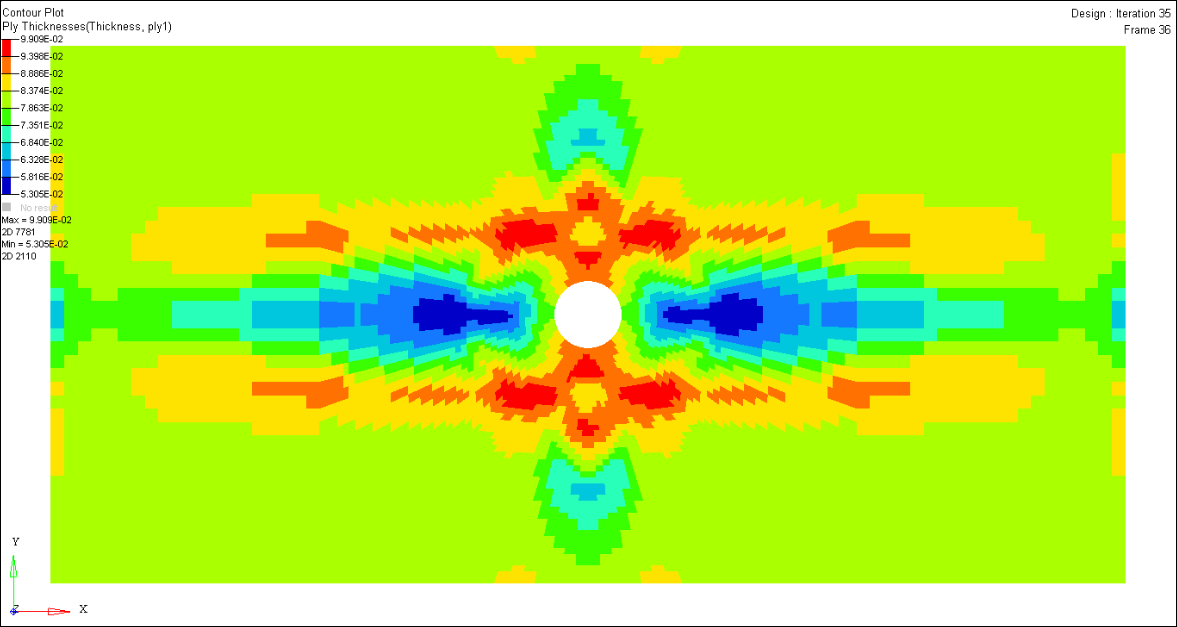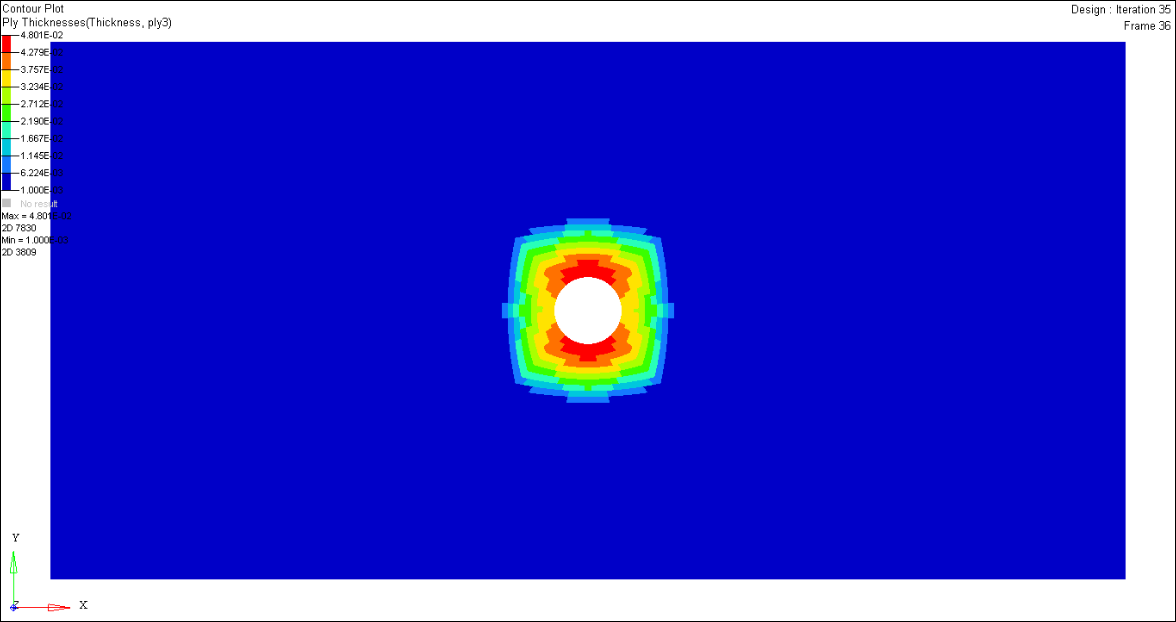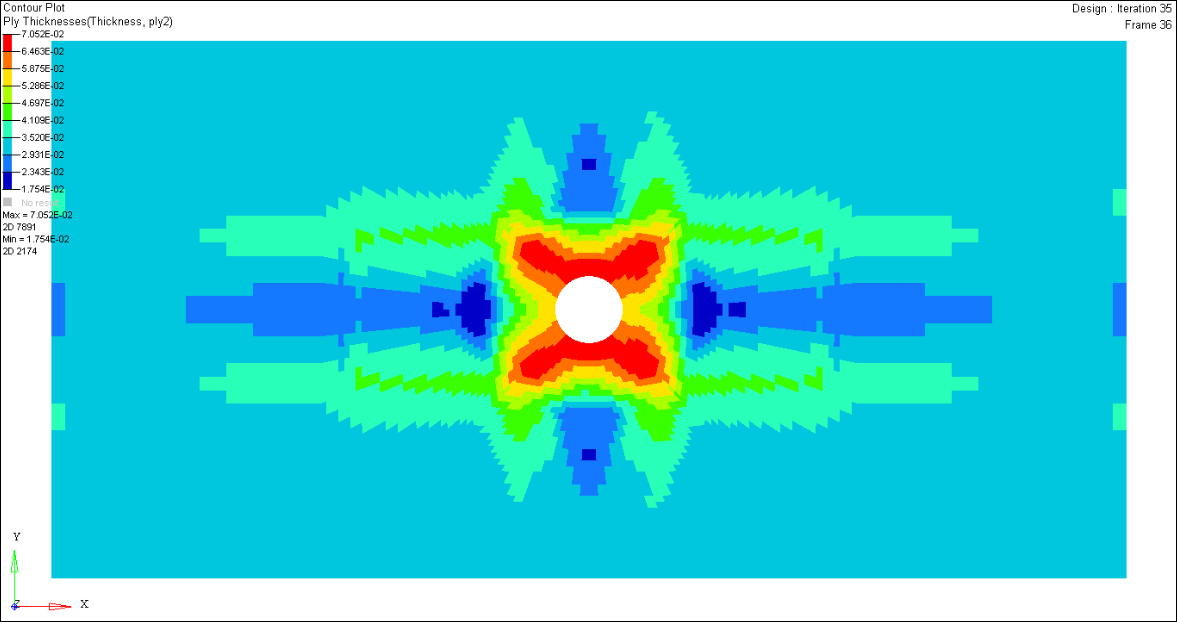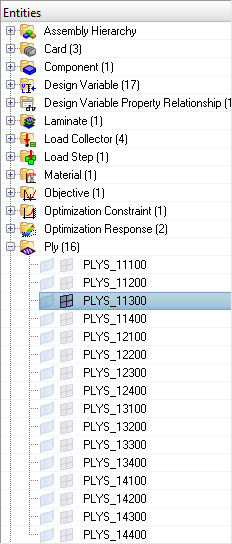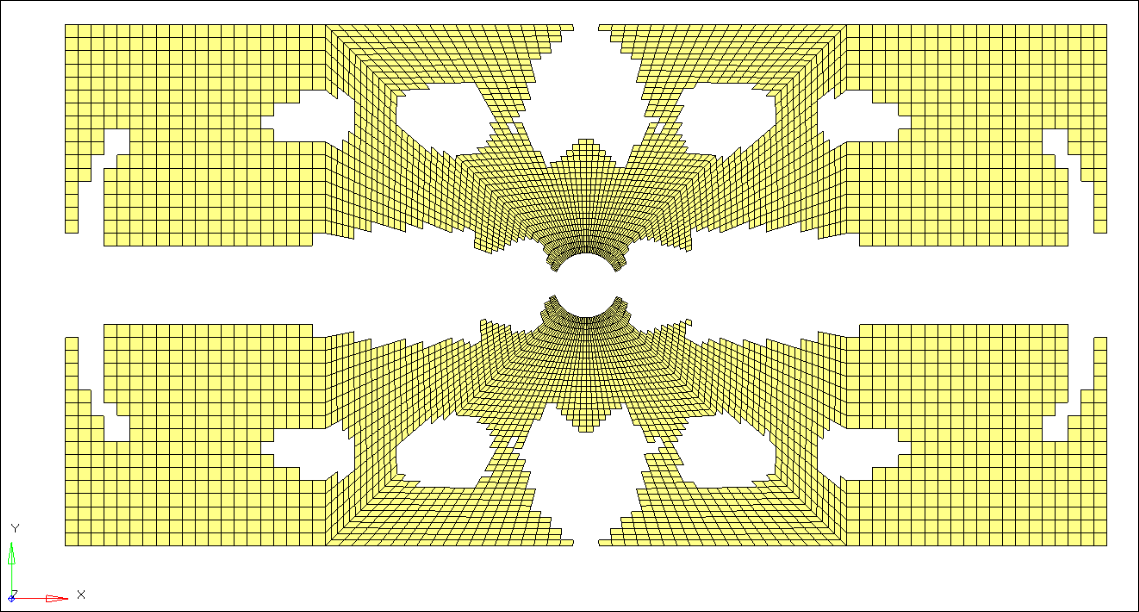Phase 1: 参照設計合成(フリー寸法最適化)
このフェーズでは、最適化セットアップを定義し、与えられた材料割合でもっとも剛性の高い設計を求めます。
フリー寸法最適化では、設計可能な各要素の板厚が設計変数として定義されます。この概念の複合材への適用は、設計変数が要素ごとの各‘スーパープライ’の板厚(同一プライ方向の全設計可能板厚)であることを意味します。
- 目的関数
- 荷重ケースのコンプライアンスを最小化
- 制約条件
- 体積率 < 0.3
- 設計変数
- 各プライ方向の要素板厚
- 製造性制約条件
- 0°のプライパーセンテージは80%以下存在
最適化のセットアップ
フリー寸法最適化設計変数の作成
最適化の応答の作成
- Analysisページからoptimizationをクリックします。
- Responsesをクリックします。
-
体積率の応答を作成します。
- responses=欄に、Volfracと入力します。
- response typeの下で、volumefracを選択します。
- regional selectionをtotalとno regionidに設定します。
- createをクリックします。
-
コンプライアンスの応答を作成します。
- responses=欄に、complianceと入力します。
- response typeの下で、complianceを選択します。
- regional selectionをとno regionidに設定します。
- createをクリックします。
- returnをクリックし、Optimization panelに戻ります。
設計制約条件の作成
- dconstraintsパネルをクリックします。
- constraints=欄にvolfracと入力します。
- response =をクリックしvolfracを選択します。
- upper boundの横のボックスにチェックマークを入れ、0.3と入力します。
- createをクリックします。
- returnをクリックし、Optimization panelに戻ります。
目的関数の定義
- objectiveパネルをクリックします。
- minが選択されていることを確認します。
- response=をクリックし、complianceを選択します。
- 荷重ステップセレクターを使って、nx_stepを選択します。
- createをクリックします。
- returnを2回クリックし、Optimization panelを終了します。
出力リクエストの作成
データベースの保存
- メニューバーでをクリックします。
- Save Asダイアログでファイル名欄にoht_opti_ph1.hmと入力し、自身の作業ディレクトリに保存します。
最適化の実行
- oht_opti_ph1.out
- ファイルのセットアップ、最適化のセットアップの情報、 実行に必要なRAMとディスクスペースの見積もり、それぞれの最適化の反復情報、計算時間の情報を含むOptiStruct出力ファイル。oht_opti_ph1.femファイルの処理を行う際にフラグが立つワーニングおよびエラーに関しては、このファイルを確認すること。
- oht_opti_ph1_des.h3d
- 最適化結果を含むHyperViewバイナリ結果ファイル。
- oht_opti_ph1_s#.h3d
- 線形静解析からの結果を含むHyperViewバイナリ結果ファイル。
- oht_opti_ph1_sizing.*.fem
- フリー寸法解析フェーズで生成された積層ベースの寸法最適化入力ファイル。結果のデックには、積層ベースの複合材モデルを記述するPCOMPP、STACK、PLYおよびSETカードと、最適化データを定義するDCOMP、DESVARおよびDVPRELカードが含まれます。* の記号は、最終反復計算番号を表します。
- oht_opti_ph1_sizing.*.inc
- ASCIIインクルードファイルには、入力デックと同じく、積層ベースのモデリングおよび最適化データが含まれています。* の記号は、最終反復計算番号を表します。
結果の表示
要素板厚結果の表示
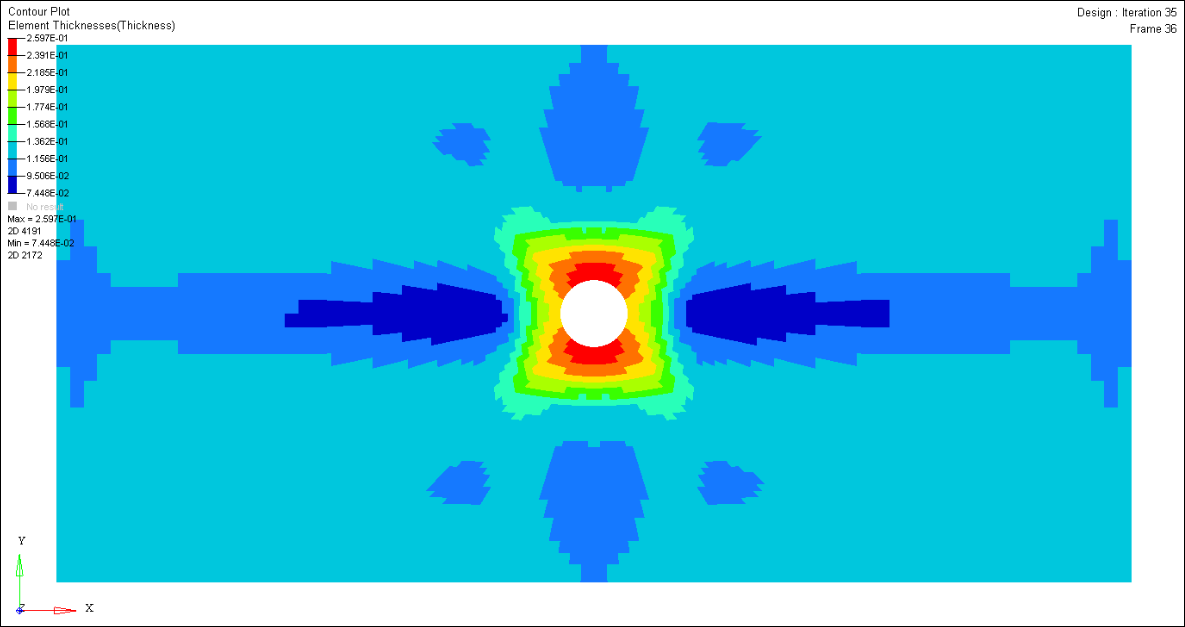
図 8. フリー寸法最適化後の要素板厚コンタープロット
プライ板厚結果の表示
プライバンドルの表示
OSSmoothを使ったプライスムージングの適用
- PostページからOSSmoothパネルをクリックします。
- Select model欄で、oht_opti_ph1_sizing.35.femを選択します。
- modeをGeometryからPLY Shapeに変更します。
- output file欄で、oht_opti_ph1_sizing.35.smoothed.femの名称を擁す元の場所にセットします。
- smooth iterations欄に20と入力します。
- small regionの下で、split disconnectedとcreate geometryのボックスからチェックマークを外します。
- area ratio欄に0.010と入力します。
- OSSmoothをクリックし、解析を実行してモデルをスムージングします。
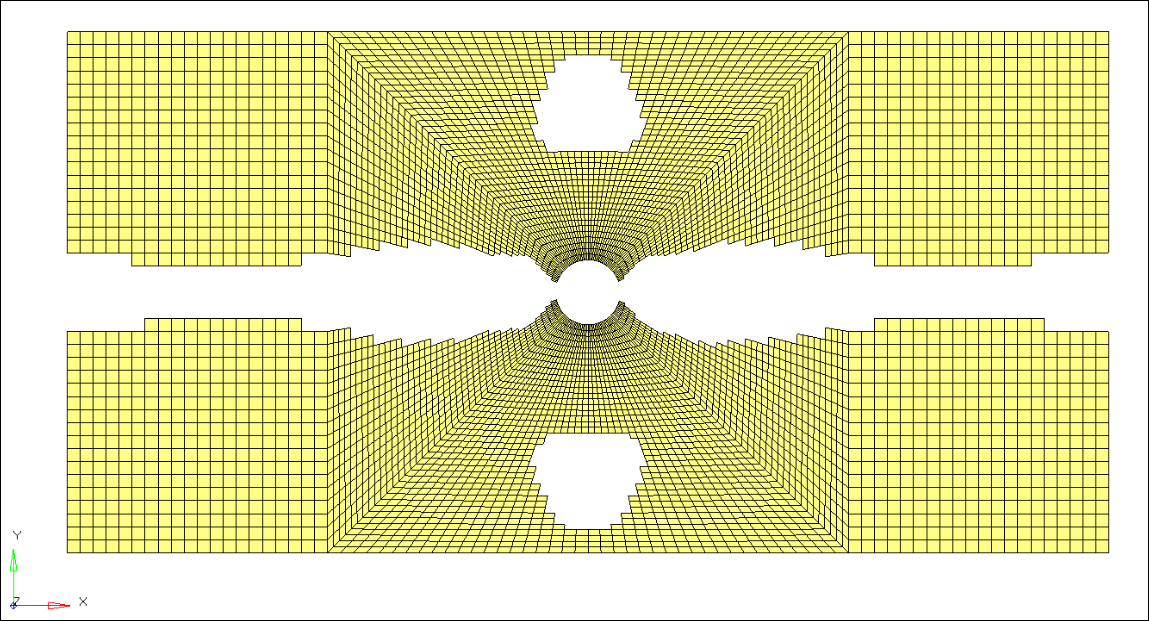
図 15. スムージング操作後のPly 11300(Laminate 1, Ply 1, Shape 3)




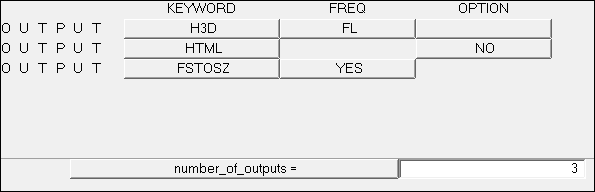
 をクリックし、
をクリックし、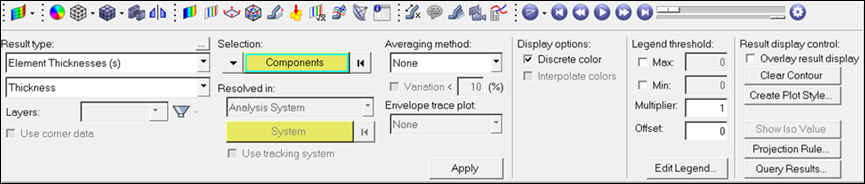
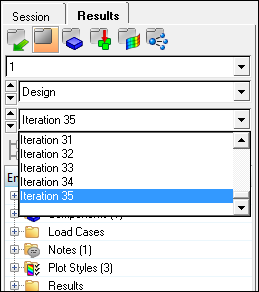
 をクリックし、X-Yプレーンで結果を確認します。
をクリックし、X-Yプレーンで結果を確認します。